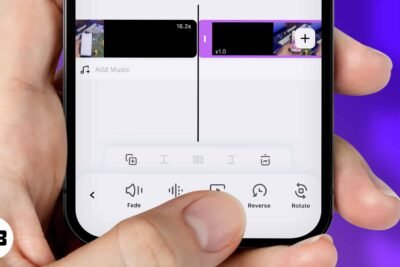
Cómo sincronizar tus datos de Salud con iCloud
hace 3 meses
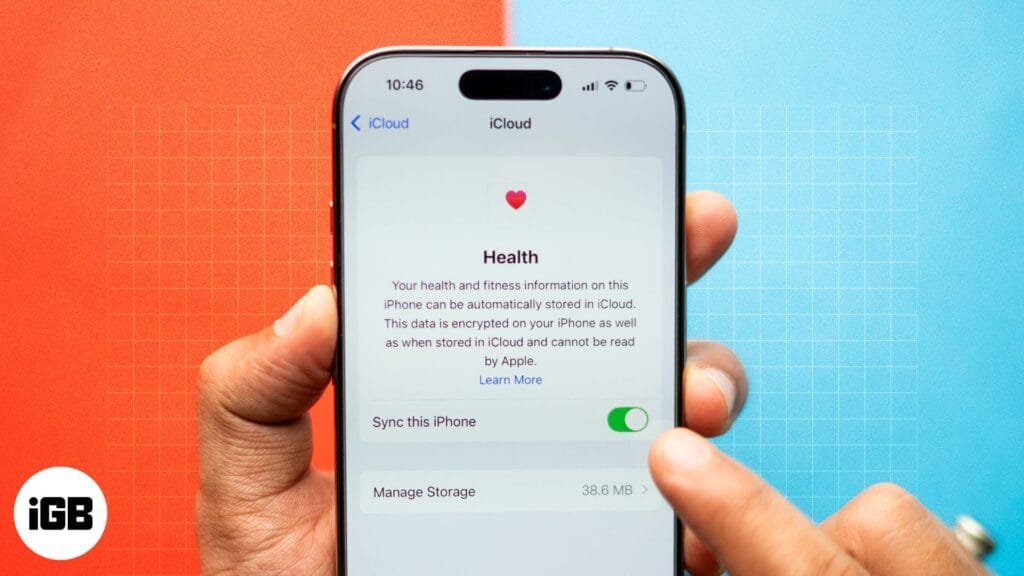
Apple te permite sincronizar tus datos de salud con iCloud. Configurar la sincronización es crucial si utiliza varios dispositivos Apple, ya que no sólo ayuda a mantener registros de salud precisos sino que también evita la duplicación de datos. Síguenos y te guiaremos a través de los pasos para sincronizar tus datos de salud con iCloud.
¿Por qué sincronizar datos de Salud con iCloud?
Sincronizar sus datos de salud con iCloud ofrece varios beneficios.
- Fácil acceso a datos de salud en todos los dispositivos: Al sincronizar los datos de la aplicación Salud con iCloud en cualquiera de sus dispositivos, su información de salud estará disponible en sus otros dispositivos Apple conectados a la misma cuenta de iCloud. Esto garantiza que toda su información de salud esté disponible en todos sus dispositivos cuando la necesite.
- Copia de seguridad y recuperación seguras: Otro beneficio importante de sincronizar los datos de su aplicación Salud con iCloud es mantener una copia de seguridad segura de sus datos de salud en caso de que pierda su dispositivo. Con esto, cada vez que abra la aplicación Salud en su nuevo dispositivo, sus datos de salud se actualizarán en consecuencia.
- Garantice un seguimiento de salud preciso: Cuando utiliza la aplicación Salud en varios dispositivos Apple, la sincronización garantiza que esté viendo datos de salud precisos y en tiempo real en todos sus dispositivos, lo cual es fundamental para el seguimiento de la salud.
- Uso compartido simplificado con proveedores de atención médica y aplicaciones de salud: Apple permite a los usuarios de la aplicación Salud compartir sin problemas sus datos con proveedores de atención médica y aplicaciones de salud de terceros. Al asegurarse de que sus datos de salud estén sincronizados, puede estar seguro de que está compartiendo información precisa y actualizada con su médico y las aplicaciones de salud para comprender mejor su salud.
Cómo sincronizar tus datos de Salud con iCloud en iPhone
- Abre el Ajustes aplicación en tu iPhone.
- Toca la pestaña de tu cuenta de Apple en la parte superior.
- Seleccionar iCloudy luego toca Ver todo en la sección de la lista de aplicaciones.

- Encuentra y toca Salud en la lista de aplicaciones.
- Activar Sincroniza este iPhone.
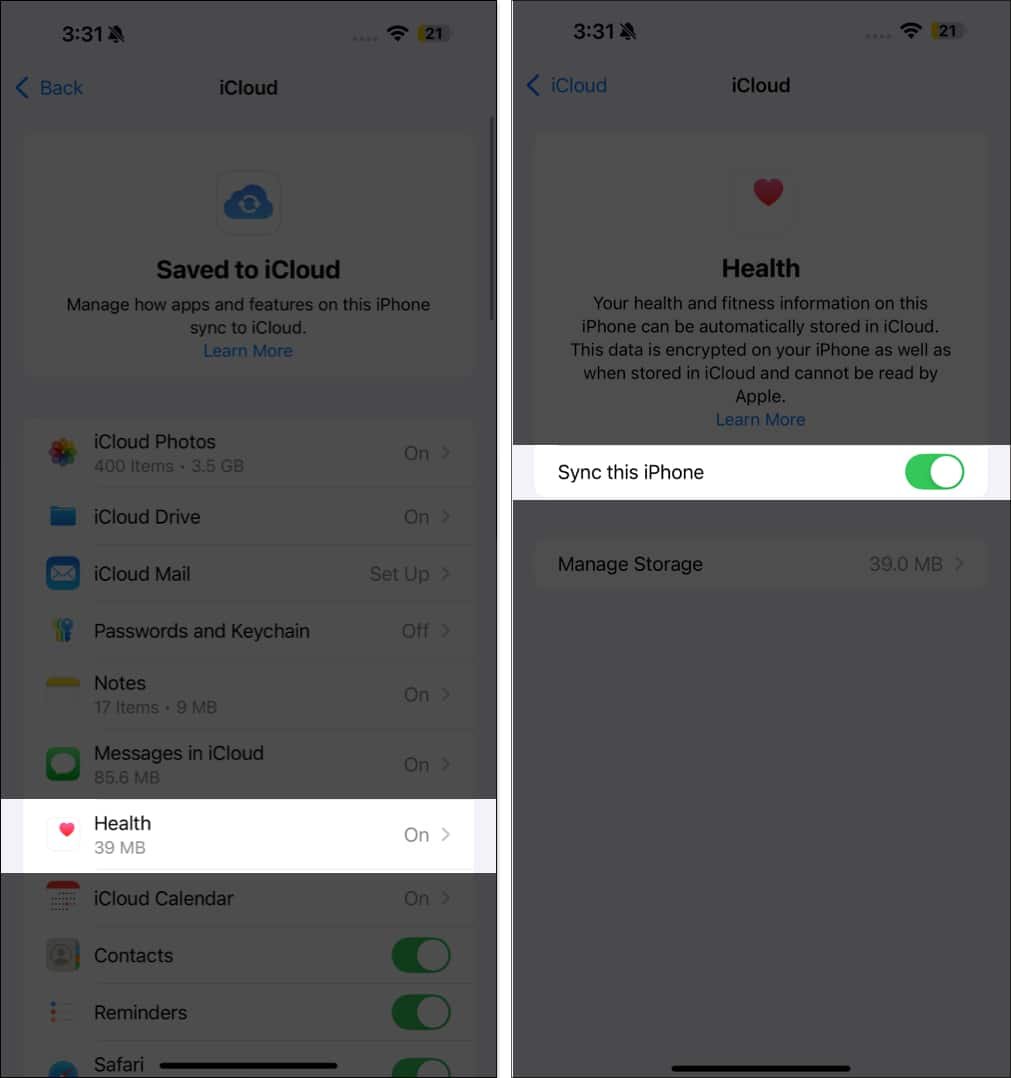
Para asegurarse de que los datos de su aplicación Salud se sincronicen sin problemas, esto es lo que debe hacer:
- Asegúrate de haber iniciado sesión con la misma ID de Apple en todos tus dispositivos.
- Active la sincronización de iCloud para la aplicación Salud en todos sus dispositivos Apple.
- Mantenga sus dispositivos conectados a Internet.
- Actualice cada uno a la última versión del sistema operativo.
Verificar la sincronización de datos de iCloud Health
Después de activar la sincronización de iCloud para la aplicación Salud, puedes verificar si los datos comenzaron a sincronizarse siguiendo estos pasos:
- Abierto Ajustes y toca la pestaña de tu cuenta de Apple en la parte superior.
- Seleccionar iCloud y toque Ver todo en la sección de la lista de aplicaciones.
- Encuentra y toca Salud en la lista de aplicaciones y verás el espacio de almacenamiento de iCloud que ocupan tus datos de salud junto al Administrar almacenamiento opción.
Cómo solucionar cuando los datos de salud no se sincronizan en el iPhone
Si sus datos de salud no se sincronizan con iCloud, aquí hay algunos pasos para solucionar el problema.
- Verifique la configuración de iCloud para Salud: Es posible que la función de sincronización de datos de salud no esté habilitada. Para confirmar, abra Configuración → toque su ID de Apple → iCloud → Ver todo → Salud y asegurar que Sincroniza este iPhone está activado.
- Verifique el espacio de almacenamiento de iCloud: Un almacenamiento de iCloud lleno puede impedir que se sincronicen los datos de Salud. Ir a Ajustes → ID de Apple → iCloud para comprobar el almacenamiento disponible. Si el almacenamiento de iCloud está lleno o casi lleno, elimine los datos innecesarios o considere actualizar su plan de almacenamiento.
- Garantizar una conexión de red estable: La sincronización de iCloud necesita una buena conexión a Internet. Asegúrate de estar conectado a una red estable o intenta cambiar a otra para ver si los datos de salud se sincronizan.
- Reinicia tu dispositivo: Reiniciar tu iPhone a menudo puede solucionar problemas de sincronización. Apague su iPhone, espere unos segundos, luego vuelva a encenderlo y vea si los datos se sincronizan con iCloud.
- Actualización a la última versión de iOS: Si el problema persiste, podría deberse a que estás ejecutando una versión de iOS desactualizada. Para descartar esa posibilidad, vaya a Ajustes → General → Actualización de software para asegurarte de que tienes la última versión de iOS.
- Cierra sesión y vuelve a iniciar sesión en iCloud: Cerrar sesión y volver a iniciar sesión en iCloud puede actualizar la conexión. Ir a Configuración → ID de Apple → desplácese hacia abajo y seleccione Cerrar sesión. Después de cerrar sesión, reinicie su iPhone y vuelva a iniciar sesión para ver si se reanuda la sincronización.
- Deshabilite y vuelva a habilitar la sincronización de salud en iCloud: Deshabilitar temporalmente la sincronización de salud en iCloud puede actualizar el proceso. Apáguelo, espere unos minutos y luego habilítelo nuevamente para ver si esto resuelve el problema.
- Verifique las interrupciones de iCloud: Aunque es poco común, una interrupción de iCloud puede afectar la sincronización. Visita Página de estado del sistema de Apple para ver si hay una interrupción o mantenimiento que afecte la sincronización de iCloud.
Concluyendo…
Como has visto, sincronizar tus datos de Salud con iCloud es fácil. Una vez hecho esto, podrá estar al tanto de su información de salud en cualquier dispositivo y administrarla de manera eficiente. Además, permite una fácil migración al cambiar de dispositivo, lo que garantiza que no pierda el acceso a su información de salud y pueda continuar accediendo a ella como antes.
Háganos saber si necesita ayuda para sincronizar sus datos de salud con iCloud en la sección de comentarios a continuación.
Preguntas frecuentes
¿Con qué frecuencia se sincroniza Apple Health?
La aplicación Salud sincroniza los datos cada vez que hay un cambio y los actualiza en iCloud en tiempo real. Si nota que sus datos no se han sincronizado por un tiempo, pruebe los pasos de solución de problemas que describí en este artículo para solucionar el problema.
¿Cómo agrego datos de salud a mi iPhone?
Abra la aplicación Salud, toque Navegary luego elija una categoría y subcategoría para los datos que desea agregar. Grifo Agregar datos en la esquina superior derecha, ingresa la información y toca Agregar nuevamente para guardarlo.
¿Cómo restauro mis datos de Salud en mi nuevo iPhone?
Para restaurar sus datos de Salud en un nuevo iPhone, primero asegúrese de que los datos de Salud estén sincronizados con iCloud en su dispositivo anterior. Una vez que haya iniciado sesión con la misma ID de Apple en su nuevo iPhone, simplemente habilite la sincronización de iCloud para la aplicación Salud y sus datos estarán disponibles en el nuevo iPhone.
Lea también:

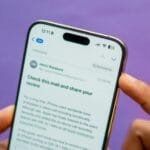
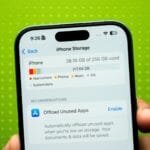







Deja una respuesta